Краткое руководство для PSP-1008

Подготовка системы PSP™ к работе
Установите аккумулятор.
Удерживая нажатой защелку PUSH, сдвиньте крышку батарейного отсека в направлении стрелки. Для установки аккумулятора совместите нижнюю его часть с системой.
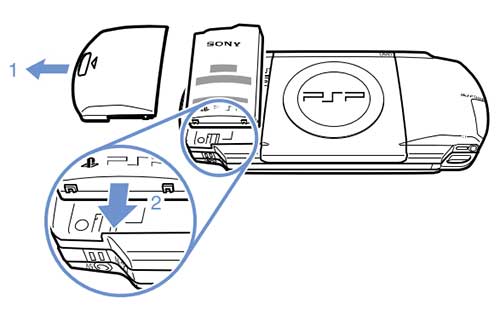
Совместите выступы, затем сдвиньте крышку батарейного отсека в направлении стрелки так, чтобы она плотно встала на свое место.
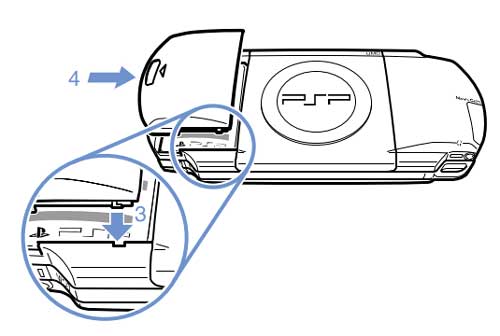
Для зарядки аккумулятора подключите адаптер переменного тока.
Индикатор POWER загорится оранжевым цветом, когда начнется зарядка. Индикатор POWER отключится, когда батарея полностью зарядится
Начальная настройка
1. Сдвиньте переключатель POWER/HOLD вверх.

Индикатор POWER загорится зеленым цветом. Появится экран начальной настройки.
2. Следуя инструкциям на экране, настройте язык системы, часовой пояс, дату, время и псевдоним. По окончании начальной настройки отобразится страница главного меню.
Названия и функции основных частей

Использование кнопки Звук
Краткое нажатие - При каждом нажатии данной кнопки стиль звучания меняется следующим образом: HEAVY - POPS - JAZZ-UNIQUE - OFF (стиль звучания можно изменять только при использовании наушников. В режиме игры для функции настройки звука установлено значении OFF)
Удерживание в течение более 1 секунды - Звук отключается. (Чтобы включить звук после отключения, снова нажмите кнопку ЗВУК. Можно также нажать кнопку увеличения или уменьшения громкости на системе или на пульте ДУ)
Использование кнопки ЭКРАН
Краткое нажатие - При каждом нажатии данной кнопки меняется уровень яркости экрана (три уровня). (Самый высокий уровень (уровень 4) можно выбрать только при работе системы PSP™ с подсоединенным адаптером переменного тока)
Удерживание в течение более 1 секунды - Подсветка отключается, и экран становится пустым (Чтобы включить подсветку, нажмите любую кнопку системы PSP™)
Основные операции Функции режима работы и энергосбережения
Переключатель POWER/HOLD используется для включения и выключения системы, а также для включения режима энергосбережения.
- Включение системы/включение режима энергосбережения - Сдвиньте вверх переключатель POWER/HOLD
- Выключение системы - Сдвиньте вверх и удерживайте более трех секунд переключатель POWER/HOLD
- Блокировка кнопок системы - Блокировка кнопок системы (Все кнопки системы заблокированы, выполнение связанных с ними операций невозможно)
Индикатор POWER
- Непрерывный зеленый - Питание включено
- Непрерывный оранжевый - Зарядка
- Мигающий зеленый - Низкий уровень заряда батареи
- Выкл. - Питание отключено/режим энергосбережения
Индикатор HOLD
- Непрерывный желтый - Режим энергосбережения
Режим энергосбережения
Если система PSP™ переведена в режим энергосбережения, выполнение текущей программы будет приостановлено. После выхода из режима энергосбережения можно продолжить работу с того момента, когда система была переведена в режим энергосбережения.
Советы
- Чтобы выйти из ждущего режима, снова сдвиньте переключатель POWER/HOLD вверх. Во время воспроизведения видео или звука для выхода из ждущего режима можно нажать кнопку Ml на пульте ДУ
- При работе отдельных программ переход системы в режим ожидания невозможен.
Воспроизведение содержимого диска UMD® и карты Memory Stick Duo™
Содержимое диска UMD®
- Сдвиньте защелку OPEN, чтобы открыть крышку лотка для дисков.
- Вставьте диск UMD®. В главном меню отобразится соответствующая пиктограмма.

- Выберите пиктограмму и нажмите кнопку Х

Начнется воспроизведение.
Советы
- Чтобы выйти из игры, нажмите кнопку НОМЕ.
- Для извлечения диска UMD® остановите воспроизведение и сдвиньте защелку OPEN, чтобы открыть крышку лотка для дисков.
Содержимое карты Memory Stick Duo™
- Откройте крышку гнезда.
- Нажмите на карту Memory Stick Duo™ так, чтобы она полностью вошла в гнездо.
В главном меню отобразится соответствующая пиктограмма.
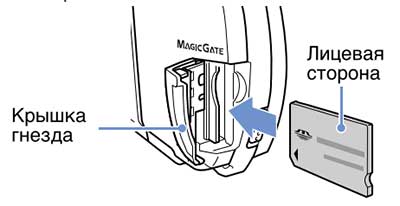
Примечание
Если индикатор Memory Stick Duo™ горит, не извлекайте карту, выключите систему или переключите в режим энергосбережения. Иначе это может привести к потере или повреждению данных.
- Выберите пиктограмму и нажмите кнопку Х

Совет
Чтобы извлечь карту Memory Stick Duo™, нажмите на нее один раз
Проверка уровня заряда батареи
В верхнем правом углу экрана находится индикатор заряда батареи, обозначения подразделяются на уровни:

- Если индикатор POWER мигает зеленым, сохраните игру и зарядите батарею. Если заряд батареи закончится прежде, чем игра будет сохранена, ее нельзя будет продолжить.
- Отображаемый уровень заряда батареи может отличаться от реального уровня заряда. Это зависит от условий использования и факторов окружающей среды.
- Если система PSP™ не используется после полного разряда аккумулятора, настройки даты и времени могут измениться. В этом случае в момент следующего включения системы отобразится экран установки даты и времени.
Копирование музыки/видео/изображений
Музыкальные файлы, видеофайлы и файлы изображений можно копировать на карту Memory Stick Duo™ и воспроизводить на системе PSP™. Способы копирования зависят от используемого устройства и программного обеспечения, а также от типа файлов.
Советы
- Если используется кабель USB, подсоедините его к системе PSP™ и компьютеру, выберите (Соединение USB) в разделе (Настройки), затем нажмите кнопку Х .
- Систему можно подключить к компьютеру, на котором установлена операционная система, поддерживающая использование устройств-накопителей USB.
- Вместо кабеля USB можно использовать считывающее/ записывающее USB-устройство для карт Memory Stick™(не входит в комплект поставки) или компьютер с гнездом для карты Memory Stick™.
Настройка сетевой конфигурации
Создание нового сетевого соединения
Можно настроить сетевую конфигурацию для использования при подключении к Интернету через точку доступа и сохранить ее в системе. Параметры настройки сети могут различаться в зависимости от используемого оборудования и
сетевого окружения. Приведенные ниже инструкции относятся только к традиционным видам сетевой конфигурации и могут оказаться неприменимы в отдельных.
- Выберите пиктограмму Настройки сети в разделе Настройки главного меню и нажмите кнопку X
- Выберите "Режим инфраструктуры" и нажмите кнопку Х.
- Выберите "Новое соединение" и нажмите кнопку Х
- Выберите "Сканирование" и нажмите кнопку вправо.
- Выберите точку доступа, которую необходимо использовать, и нажмите кнопку Х
- Подтвердите идентификатор SSID для точки доступа и нажмите кнопку направления вправо.
- Выберите необходимые настройки безопасности и нажмите кнопку вправо
- Введите код доступа и нажмите кнопку вправо
- В настройке адреса выберете Простой или Специальный и выполните необходимые настройки (Простой - базовые настройки будут установлены автоматически, Специальный - информацию о настройках можно ввести вручную)
- Проверьте название соединения и нажмите кнопку направления вправо. Соединению можно присвоить любое имя
- Проверьте список настроек. На экране отображаются введенные пользователем значения параметров настройки. Для настройки сетевой конфигурации следуйте инструкциям на экране.
Подключение к Интернету
Использование веб-браузера
- Проверьте наличие доступа к беспроводной сети.
- Выберите пиктограмму Веб- браузер в разделе Сеть главного меню и нажмите кнопку Х. Запустится веб-браузер.
- С помощью кнопки направления вверх выберите адресную строку и нажмите кнопку Х. Отобразится экранная клавиатура.
- Используя экранную клавиатуру введите адрес веб-страницы.
- После ввода адреса система PSP™ подключится к Интернету. Во время загрузки страницы в правом нижнем углу будет отображаться пиктограмма активности. Когда соединение будет установлено, отобразится веб-страница.
Установка уровня родительского контроля
Система PSP™ поддерживает функцию родительского контроля. Эту функцию можно использовать, чтобы установить пароль и ограничить воспроизведение содержимого, для которого выбран уровень родительского контроля (игры, видео и другое содержимое). Если установить уровень родительского контроля для системы, можно предотвратить воспроизведение содержимого, не предназначенного для детей.
Уровень родительского контроля системы может быть либо отключен, либо иметь одно из 11 возможных значений. Значение "1" - самый высокий уровень ограничения; "11" - самый низкий уровень ограничения. Значение элемента меню по умолчанию - "9".
Установка уровня родительского контроля
- Выберите значок Настройки безопасности в разделе Настройки, а затем нажмите кнопку Х
- Выберите "Уровень родительского контроля", а затем нажмите кнопку Х. Отобразится экран ввода пароля.
- С помощью кнопок со стрелками введите пароль из четырех символов, а затем нажмите кнопку Х. При первом вводе пароля после приобретения следует ввести "0000".
- Выберите уровень, а затем нажмите кнопку Х. Уровень родительского контроля установлен.
- Чтобы изменить пароль, выберите Изменить пароль в разделе Настройки в Настройках безопасности